如何使用Bootice备份引导扇区-使用Bootice备份引导扇区的方法
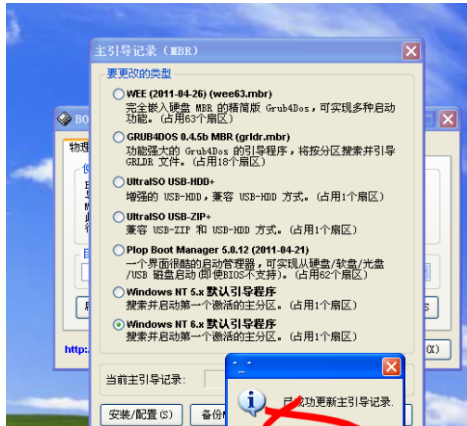
要使用Bootice备份引导扇区,你需要遵循以下步骤:
1. 制作U盘启动盘:首先,你需要下载老毛桃U盘winpe制作工具,并使用它制作一个U盘winpe启动盘。
2. 设置U盘启动:制作完成后,查询U盘启动快捷键。插入U盘winpe后,重启电脑,在电脑开机画面出现时,迅速按下U盘启动快捷键,进入优先启动项设置页面,选中U盘选项并回车。
3. 进入winpe桌面:进入老毛桃winpe主菜单后,选择Win10X64PE(2G以上内存),按回车进入winpe桌面。
4. 打开Bootice:在winpe桌面中,点击开始菜单,打开Bootice引导扇区管理。
5. 选择磁盘:在Bootice窗口中,点击切换磁盘镜像,然后浏览并选择需要备份的磁盘。
6. 打开磁盘:找到磁盘后,点击打开。
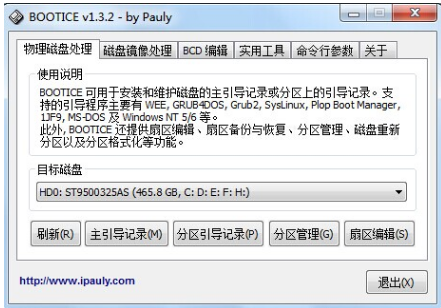
7. 编辑扇区:回到磁盘镜像页面,点击扇区编辑。
8. 备份扇区:在扇区编辑窗口中,点击备份扇区到文件。
9. 选择备份位置:在弹出的窗口中,选择Windows镜像扇区备份位置。
10. 保存备份文件:在另存为窗口中,对Windows镜像扇区备份文件进行命名并点击保存。
11. 开始备份:回到备份扇区的窗口时,点击备份。
12. 完成备份:最后,页面会弹出Windows镜像文件扇区备份成功的提示,点击确定即可。
以上就是使用Bootice备份引导扇区的步骤,希望对你有所帮助。
第九软件站-安全放心的免费绿色软件下载网站版权声明:以上内容作者已申请原创保护,未经允许不得转载,侵权必究!授权事宜、对本内容有异议或投诉,敬请联系网站管理员,我们将尽快回复您,谢谢合作!










